スライド発表するということ
この記事は暴走冷蔵庫 Advent Calendar 2020の17日目の記事です。
暴走冷蔵庫とはただのローカルコミュニティです。 そこで「LT発表してみたいけどよくわからない」や「発表スライドってどうすればいいの」とか「妻のLT発表のマネージメントをしないといけない」などの声を聞きました。
別にローカルコミュニティに関わらず、スライド作りは難しいという声もよく聞きます。 しかも発表をする機会は学生・社会人問わずあり、幅広い人が遭遇する問題だと思います。
そこで本稿では、自分がスライド作りについて教わったり意識していることをまとめておきます。
個人的にスライド発表とは知識の共有だと思っています。 そこで、知識の共有をするために、どんなことに気をつければいいのかを上げていければと思います。
見やすさの工夫
そもそも読めないスライドを作っていませんか?
見やすいデザインはいいスライドの基本です。 さらに基本を抑えれば、見やすくカッコいいデザインも目指せます。
知識を共有するためには、まず共有の阻害となるものを取り除きましょう。
読める文字サイズを使う

文字は読めなければ何も意味がありません。 スライドは視力検査ではありません。
会場の一番後ろの席からも見やすい、大きな文字を使いましょう。 極端ですが、高橋メソッドという究極に文字が大きい発表スタイルもあります。
スライドサイズによっておすすめの最小フォントサイズが変わるため、具体的なサイズは時と場合によります。 ただ、可能な限り大きい文字でスライドを作ったほうが良いです。 自分は、本文に8行も書いてしまったらだいぶ小さい、という気持ちでいます。
背景と文字のコントラスト差をつける

文字は読めなければ(rya。 背景色と文字色は似た色を使ってはいけません。 具体的にいうと、同じ系統の色や明暗が似た色です。
特にプロジェクターは画面よりも色の発色が弱いです。 そのため、画面ではよく見えていても、プロジェクターで映すと見えづらいことがあります。 作るときは、少し過剰なくらいのコントラスト差をつけましょう。
また、写真を背景に使う場合も注意が必要です。 写真は位置によって背景色が違うため、文字を置くのが難しいです。 文字の配置位置や、文字の縁取り装飾などの工夫がいる上級テクニックだと思います。
黒背景は避ける

黒背景は画面上ではとてもかっこよく見えます。
しかし、プロジェクターは画面よりも明るさが弱く黒を出すのが苦手です。 特に古いプロジェクターや暗さが足りない会場だとより顕著になります。
「白背景に黒文字」のほうがプロジェクターの発色が弱くても見やすくオススメです。
フォントは遠くから読みやすいフォントを使う

明朝系は長文を集中して読むのには向いています。 しかし、スライドでの視認性はゴシック系のほうが高いです。
日本語のフォントで悩んだら、メイリオ、ヒラギノ、源ノ角ゴシック、Noto Sans JPあたりを使うとよいと思います。 個人的には遊ゴシックも好きです。
意味のないアニメーションは使わない
人は情報量が増えると理解ができなくなります。 アニメーションは情報量を大きく増やし、人の理解を妨げます。
なんの意味もなくすべての文字が右からスライドインしてくるのはやめましょう。
意味のない色を増やさない

同じ理由で、色も増えすぎると人は理解できなくなります。 色には、下部線やイタリック体などの文字装飾も含みます。
学生時代にカラーボールペンや蛍光ペンを多数使ってノートを作った経験はありませんか? 自分はテスト勉強のときに見直してもどの色がどれだけ大事か何もわからなくなりました。
まずはメインの文字色(例えば黒)と強調色(例えば赤など)の2色で本文を作ってみましょう。 本当に足りなくなったときにだけ、色や装飾を増やしてみてください。
文字は正しく整列する

正しく整列すると、人は正しく読んでくれます。
箇条書きには箇条書き機能を使いましょう。 「・」で作った手書きリストは、箇条書きではありません。 番号付きの箇条書きも一緒で、[1.」と手書きしたリストは、箇条書きではありません。

文字の位置を調整するのに「全角スペース」「半角スペース」を使ってはいけません。 左揃え、右揃えの機能を使いましょう。
どうしても文字で揃える場合は、「タブ」を使いましょう。 タブ文字は「TAB」キーで入力でき、可変長の空白となっています。

文字は基本的に左揃えにしましょう。 意味もなく揃っていない文字は読みづらいです。 箇条書き機能を使えば、箇条書きは正しく左揃えになるはずです。
各スライドで共通のデザインにする
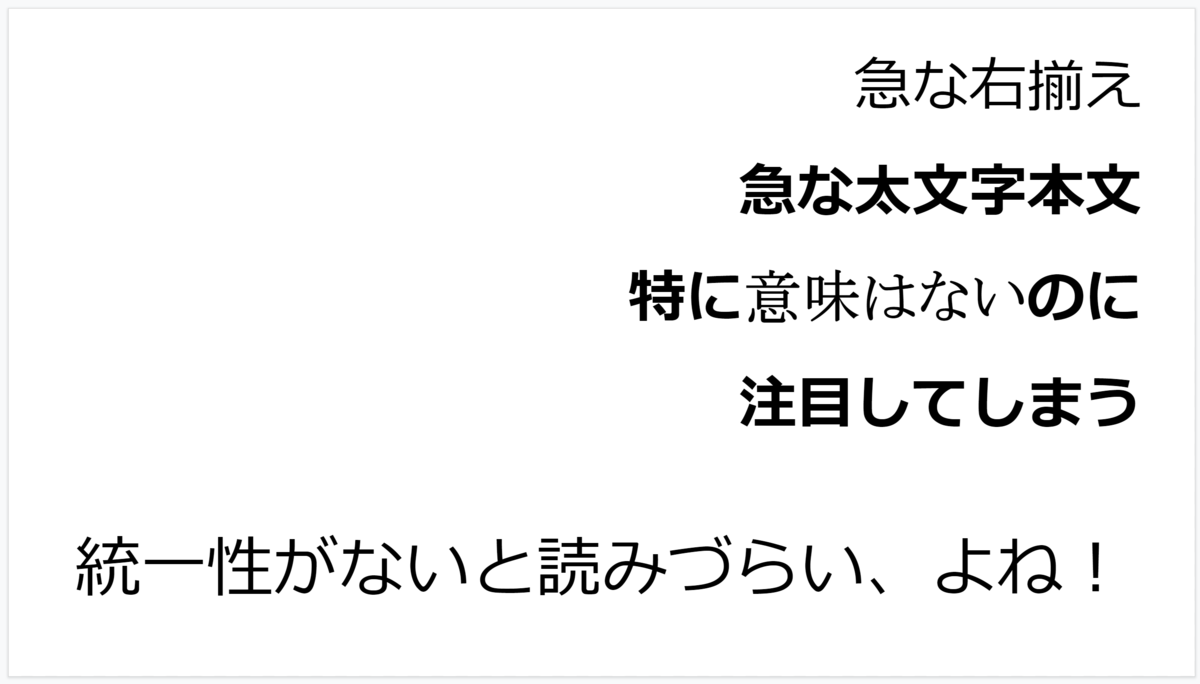
共通のスタイルで各スライドを統一しましょう。 統一感のあるスライドは見やすいだけでなく、カッコよく見えます。
例えば、タイトルは上にあり左揃えで太字、本文は箇条書きで左揃え、スライドの下部にはまとめが同じ色のボックスで配置、などです。
スライドのデザインを統一するのには、スライドマスター機能を使うのをおすすめします。 スライドマスターでタイトルや本文のデザインを作っておけば、新規スライドはすべて統一されたデザインとなります。
理解しやすさの工夫
読みやすいスライドと同じくらい、スライドの内容も大事です。 内容をどのようにまとめるかの工夫をあげます。
何を聴衆に伝えたいのか考える
まず最初に、会場にきた聴衆に対して自分が何を知ってもらいたいのか、を考えましょう。
これがスライドで伝える一番大事なことになります。 同時に、スライドの最後に「まとめ」として書くことでもあります。
聴衆の前提知識を考える
会場に集まる聴衆はどんな人達なのかを考えましょう。
- 同じ仕事をしている同僚
- 同じ技術を取り扱っている隣のチームの人
- 詳細を知る余裕がない承認権限のある上司
- まったくの異業界の人
- 面白そうだからとふらっと立ち寄ったランダムな人、etc.
これによって、聴衆が持つ前提知識が定まります。
スライドで伝えたいことは、ほぼ間違いなく聴衆が知らない難しいことです。 難しいことを伝える前には、前提を伝える必要があります。 聴衆の前提知識を設定することで、本題に入る前に何をどの程度話さないといけないのかが定まります。
例えば、名古屋合同懇親会や初心者LTのような会では、聴衆は異業界の前提知識0の人が多いです。 そのため、初心者にもわかりやすい前提知識を、本題に入る前に説明しないといけません。
ストーリー構成を考える
スライドで伝えたいことが決まったら、それを聴衆に伝えるストーリーを考えます。
具体的なストーリーの立て方としては、「背景、問題、(既存手法、)解決、結論」や「起承転結」があります。 自分のスライド作成には前者を良く使います。 大学の研究室で教わりましたが、論文を書くときも同じですね。
ストーリー構成の例を上げてみます。
- タイトル
- もちろん必要です
- 自己紹介
- 発表時間や発表の趣旨に応じて削ってもよいものです
- 発表者の前提知識を、聴衆に伝えるのが大事だと思います
- 今ある技術の概要
- 背景に当たります
- 現状を正確に伝えます
- 前提知識をざっくりと聴衆に伝えます
- 今ある技術の不満点
- 問題点に当たります
- こんな問題点がありこんなにも辛い、を聴衆としっかり共有しましょう
- この現状への不満を聴衆と共有できないと、伝えたいことの良さが聴衆に伝わりません
- 今回作った新しい技術の紹介
- 解決に当たります
- ここが発表者が本当に伝えたいことになります
- 好きなだけ思いの丈をぶつけましょう
- 前の不満点の共有がしっかりできていれば、ここで好きに喋れるようになります
- まとめ
- 結論に当たります
- 発表内容を短い文でまとめます
ここまで準備ができれば、先の見やすいデザインに沿ってスライドを書いていくだけです。
内容に長文を書かない
発表内容を文章にしてスライドに書いていると、どんどんと文章が長くなることがあります。
後にも書きますが、スライド1枚あたりの時間には目安があります。 その時間で喋れる内容を考慮してスライドを作るべきです。 無限に長い文章を書いても読みづらくなるだけです。
文章が長くなってしまう理由として考えられることは2つあります。
1つはそもそも内容が多すぎる場合です。 これは内容を2つ以上に分けて、別な項目や別スライドに移しましょう
もう1つは話す内容をそのまま文章に書いている場合です。 スライドはカンペではありません。 スライドには話す内容のまとめを箇条書きで書きましょう。 もちろん、話すためのカンペが必要なら別に用意しましょう。
スライドには箇条書きで短く書くべきです。 長い文章が求められるのはスライドではなく書籍です。
補足スライドを準備する
スライドを推敲していると、スライドを削ることがあります。 ストーリー構成に合わなくなったり、細かい説明になりすぎたスライドが出ると思います。
このスライドを消すのはもったい無いです。 消さずに発表内容の後につけておきましょう。
例えば発表時に時間が余ったら話す内容として使えます。 他にも、発表後の質問時間や休憩時間や懇親会のとき、あなたの発表が気になった人が声をかけてくるかもしれません。 そのときにぜひ有効活用しましょう。
ただし、これはおまけの準備であって、無理に作るものではないです。
時間の使い方の工夫
発表は有限時間で行われます。 主催者が用意してくれた大切な時間を有効に使いましょう。
スライド枚数を考える
発表時間は何分か、質問時間はあるのかでスライドのざっくりした枚数が決まります。
スライド1枚にかける時間は、発表の場と内容に大きく左右されます。 大雑把ですが、LTでは30秒/枚、技術発表や学会では1~2分/枚くらいと思います。 図やグラフが入ると内容が重たくなるため、5分/枚と大きく使うこともあります。
大雑把な計算ですが、スライド1枚で5分くらい話すのが定番です。
どんなに短くても50秒1枚くらいです。
また、この時間で喋れる内容をスライド1枚にまとめましょう。 喋りに短すぎるor長過ぎるスライドは、まとめたり分けたりするのを考慮すべきです。
残り時間や量を聴衆と共有する
聴衆は終わりが見えないと不安になり、発表に集中できなくなるものです。 終了を聴衆と共有する工夫をいれておくと良いです。

例えば、スライドマスター機能でスライド番号を各スライドに設定しましょう。 「19/29」という表示がスライドにあると、「もうそろそろ終盤に入るかな」と聴衆にわかります。
また、長い発表では目次をつけるのが効果的です。 発表全体の流れを大まかに聴衆と共有するのは理解に繋がります。 さらに、目次を途中途中に挟んで「ここまで来ました」を示すのも効果的です。
一方で、LTなどの短い発表では目次はいらないと思っています。 LTは発表時間が短いため、目次を表示だけして中身を見る暇もなく進めてしまう発表をよく見かけます。 その程度の目次ならば、目次があることが聴衆への負荷になります。 またスライドをめくる時間を損するだけです。 最初から無いほうがマシです。
発表練習の工夫
声に出して発表練習する
スライドができたら終わり、ではありません。 できたスライドは絶対に通しでの発表練習をしましょう。
まず手元にメモ帳とペンを用意しておきます。 さらに、手元にスマホなどのタイマーを用意して、時間を測ります。 この状態で、自分の口で話し自分の手でスライドを進めながら、発表時と同じことを喋ってみます。
すると、スライドに喋りにくい箇所や、スライド順番の間違い、内容の過不足などが見えてきます。 この内容はすぐにメモ帳に記載してください。 走り書きでもいいです。 書かないと修正点が多すぎて忘れます、本当です。
また、発表が終わったときにタイマーストップします。 用意された発表時間に適切かをちゃんと見ましょう。 本番は緊張で少し早口になります。 練習時は少し時間が足りないくらいがちょうど良いかもしれません。 特に時間に厳しいLT発表では、この何分でこのスライドにたどり着くという目印が自分の中にあると良いです。
誰かに発表練習を聞いてもらう
発表練習は出来れば誰かに聞いてもらうとよりよいです。 スライド作成に携わっていない第三者の客観的な意見はとても大事です。 自分では気づかなかった過不足を教えてくれます。 本番に質問時間があるなら、ぜひ質問までしてもらいましょう。
練習後にスライドを修正する
もちろん、練習で終わりではありません。 練習後はスライドの修正をします。
発表練習と発表本番の間には十分な余裕があるスケジュールを立てましょう。 発表本番の前日が発表練習では間に合いません。 可能ならば、発表練習と修正を何回か回すのがベストです。
前日に徹夜をするのは愚策中の愚策です。 発表本番に頭が回りません。 やめましょう。
当日の工夫
いよいよ発表当日です。
画面テストをする
これが一番大事なので先に書きます。
自分の発表セッション直前の休憩時間までには、絶対に画面テストをしましょう。 自分のPCが本番環境で正しく映るかをチェックしましょう。
発表の出番になり、いざPCを繋いだら画面が映らない。 設定をあれこれ変えて、ケーブルを変えて、それでも映らず、誰かのPCを貸していただけませんかとその場で聞く。 これは一番やってはいけないことです。
さらにもし画面テストで映らず、PCで映せない場合のための準備もしておきましょう。 前日にスライドをUSBやネットワークに置いていくのが良いです。 他の発表者さんにPCを借りて発表することができます。
会場の出力環境の確認
会場に着いたら、まずは画面サイズや表示の色の出具合を確認しましょう。
画面サイズが事前情報と違っていたら、スライドサイズを変更しないといけません。 色の出具合が不安なら、スライドが見づらくなるかもしれません。
こんなことにならないよう、事前情報の確認をしっかりしたり、黒背景を避けたりしましょう。
会場での微修正
発表当日は独特な雰囲気やネタがあったりします。
例えば誰かの発表で「結婚しました」とあったら、以降の発表には「結婚おめでとう」のスライドが追加されるかもしれません。
こういう小ネタを追加したくなることもあるので、できるだけノートパソコンなど簡易でいいので編集環境を持っていきましょう。
さらに、他の人の発表を見ると「自分もアレを入れておけばよかった」なんてのもよくある話です。 すぐに入れれるようなら作業してもいいですし、厳しいなら次回への参考としましょう。
発表後の工夫
発表お疲れさまでした。 ご褒美に美味しいものを飲み食いしましょう。
さらに、次回のために気分を盛り上げましょう 自分の発表時にどれだけTwitterが盛り上がったかを見ましょう。 また発表時や後にどれだけ質問があったかを数えましょう。
これらが多ければ多いほど、聴衆があなたの発表を理解してくれました。 つまり、それだけあなたの発表が良かったということです。 おめでとうございます!
逆に盛り上がっていなければ、どこまでは聴衆が着いてきてくれたのか、どこで置いてきぼりにしたのかを見ましょう。 残念ですが、これは辛い作業です。
まとめ
- スライド発表は知識の共有
- 読み手の負荷が少ないスライドを心がける
- 自分が一番話したいことを決めて、それに対するストーリー構成を考える
- スライドができたら発表練習とその後の修正をする
- 当日は画面テストを絶対にやる
- 自分の発表で盛り上がったらしっかりと喜ぶ